FAQ 「隔離」されたファイルを元の場所に「復元」したい 【ウイルスセキュリティ】
- 回答
以下の手順をご確認ください
1. パソコン画面上の「ウイルスセキュリティ」のアイコンをダブルクリックします
※ アイコンが無い場合は、[スタート]-[(すべての)プログラム]-[ウイルスセキュリティ]-[ウイルスセキュリティ]とクリックします
.png)
2. ホーム画面の[設定]をクリックします
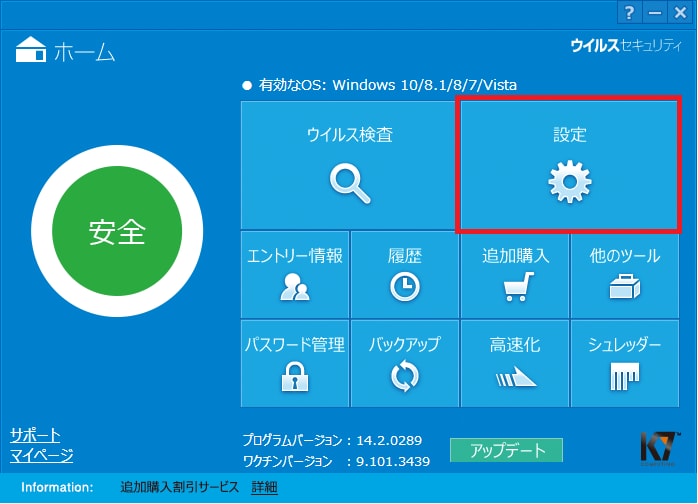
3. [ウイルス・スパイウェア対策]の[隔離]をクリックします
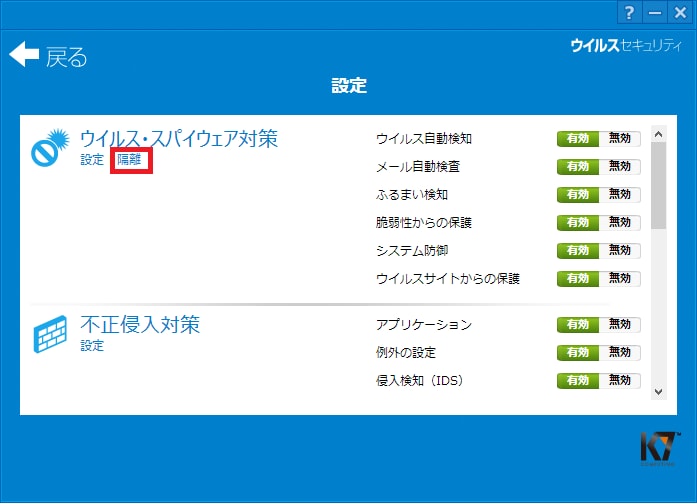
4. 「隔離ファイル一覧」が表示されますので、対象ファイルを選択し[復元]をクリックします
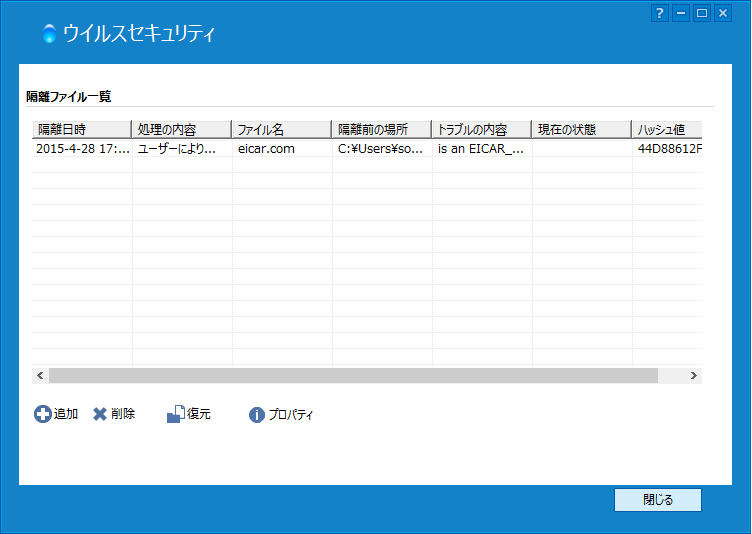
5. 確認メッセージが表示されたら、[はい]を選択して復元します
※ 復元するファイルを再度検知したくない場合は、
「復元する前にファイルを除外リストへ追加する」にチェックを入れてから[はい]を選択します

上記手順でファイルの復元に失敗する場合は下記手順でUACを無効にして再度お試しください。
1.画面左下の検索ボックス(ここに入力して検索)に「uac」と入力します。
2.表示された「ユーザーアカウント制御設定の変更」をクリックします。
3.バーを「通知しない」まで下げ、「OK」をクリックします。
※「ユーザーアカウント制御」の画面が表示されますので、「はい」を選択します。
4.パソコンを手動で再起動します。カテゴリから探す
管理番号:13879 / 作成日時:2018/10/03 03:20:00 PM
■キーワード検索をするときは
製品名を入れたり、複数のキーワードをスペースで区切るとヒットしやすくなります。
製品名を入れたり、複数のキーワードをスペースで区切るとヒットしやすくなります。
例:「ウイルスセキュリティ インストール」 「筆まめ パソコン 買い替え」
また、FAQ検索ページのキーワード検索窓の右側にある「詳細検索」をクリックすると、
キーワードの他に以下の検索条件を設定できます。
検索条件:
・質問カテゴリ(「ダウンロード」や「製品のトラブル」など)
・製品・サービス(「ウイルスセキュリティ」や「筆まめシリーズ」など)
■製品マニュアルについて
お客様専用ページで製品のユーザー登録をすると、多くの製品でマニュアルをご確認いただけます。
製品アイコンから、製品のシリアル番号の確認やダウンロードもできます。 ■Windows10をご利用のお客様へのお知らせ
Windows 10は、2025年10月14日(火)にMicrosoft社のサポートが終了します。
弊社製品のWindows 10における製品サポートについては、以下のページをご確認ください。
Windows10のサポート終了について